华擎主板BIOS设置程序手册
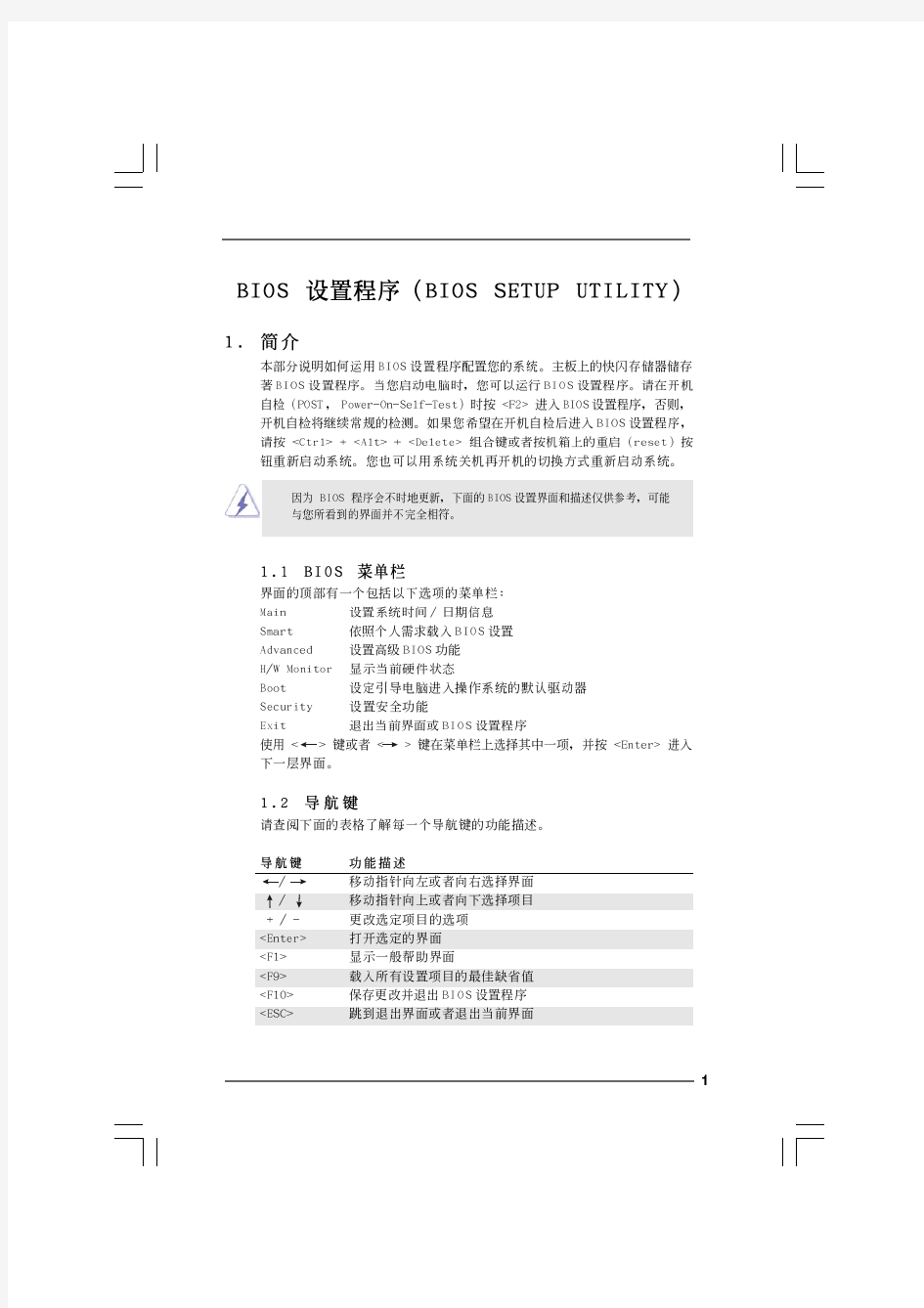
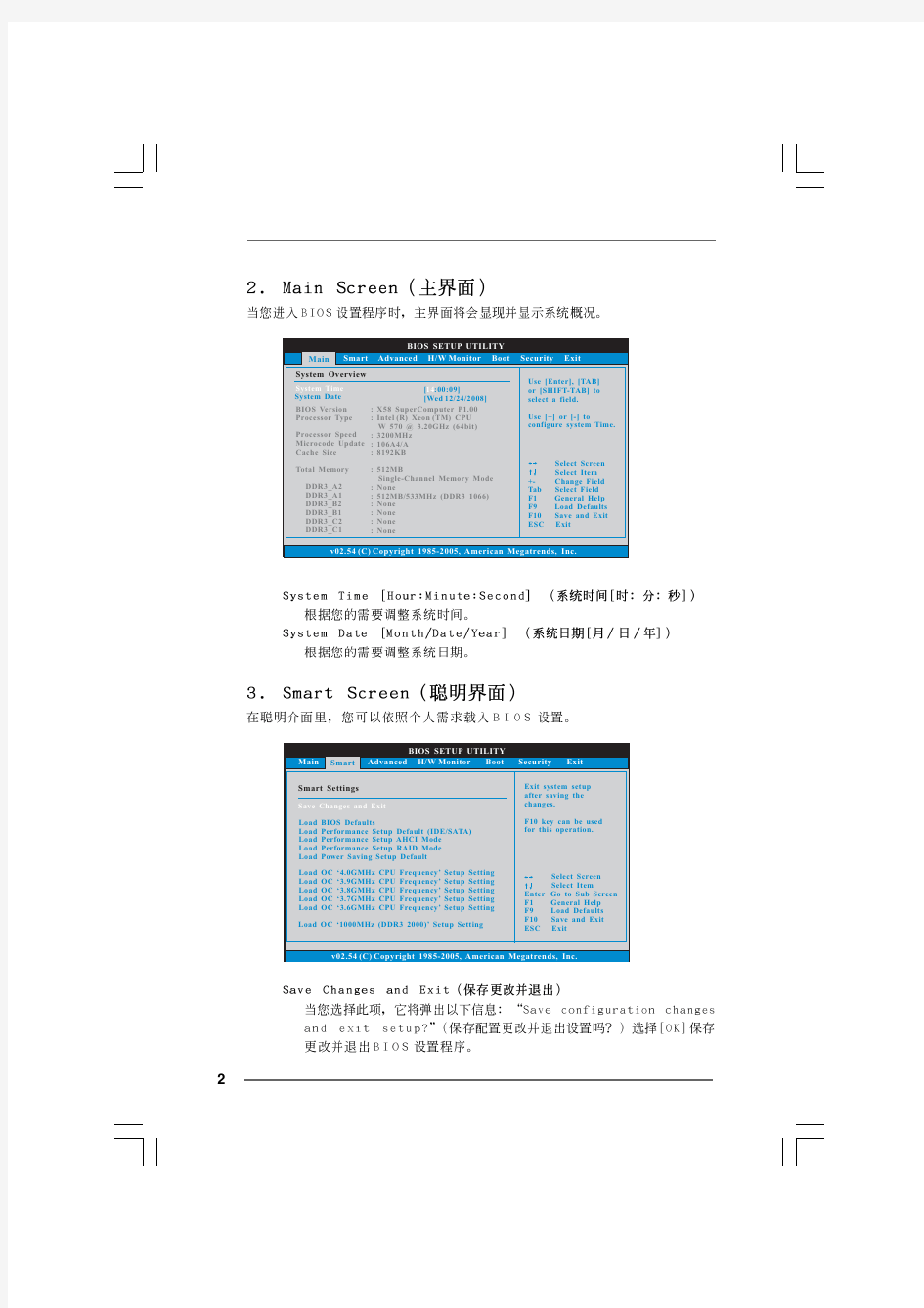
1
Main
Smart
BIOS SETUP UTILITY Advanced H/W Monitor Boot
Security
Exit
System Overview
System Time System Date BIOS Version Processor Type : : [14:00:09] [Wed 12/24/2008] X58 SuperComputer P1.00 Intel (R) Xeon (TM) CPU W 570 @ 3.20GHz (64bit) 3200MHz 106A4/A 8192KB Use [Enter], [TAB] or [SHIFT-TAB] to select a field. Use [+] or [-] to configure system Time.
Processor Speed : Microcode Update : Cache Size : Total Memory DDR3_A2 DDR3_A1 DDR3_B2 DDR3_B1 DDR3_C2 DDR3_C1
: 512MB Single-Channel Memory Mode : None : 512MB/533MHz (DDR3 1066) : None : None : None : None
+Tab F1 F9 F10 ESC
Select Screen Select Item Change Field Select Field General Help Load Defaults Save and Exit Exit
v02.54 (C) Copyright 1985-2005, American Megatrends, Inc.
Main
Smart
Advanced
BIOS SETUP UTILITY H/W Monitor Boot
Security
Exit
Smart Settings
Save Changes and Exit Load Load Load Load Load Load Load Load Load Load BIOS Defaults Performance Setup Default (IDE/SATA) Performance Setup AHCI Mode Performance Setup RAID Mode Power Saving Setup Default OC OC OC OC OC ‘4.0GMHz ‘3.9GMHz ‘3.8GMHz ‘3.7GMHz ‘3.6GMHz CPU CPU CPU CPU CPU Frequency’ Frequency’ Frequency’ Frequency’ Frequency’ Setup Setup Setup Setup Setup Setting Setting Setting Setting Setting
Exit system setup after saving the changes. F10 key can be used for this operation.
Load OC ‘1000MHz (DDR3 2000)’ Setup Setting
Enter F1 F9 F10 ESC
Select Screen Select Item Go to Sub Screen General Help Load Defaults Save and Exit Exit
v02.54 (C) Copyright 1985-2005, American Megatrends, Inc.
2
3
Main
Smart
Advanced
BIOS SETUP UTILITY H/W Monitor Boot
Security
Exit
Advanced Settings
WARNING : Setting wrong values in below sections may cause system to malfunction. CPU Configuration Chipset Configuration ACPI Configuration IDE Configuration PCIPnP Configuration Floppy Configuration SuperIO Configuration USB Configuration
CPU Settings
Enter F1 F9 F10 ESC
Select Screen Select Item Go to Sub Screen General Help Load Defaults Save and Exit Exit
v02.54 (C) Copyright 1985-2005, American Megatrends, Inc.
BIOS SETUP UTILITY Advanced Configure advanced CPU settings
Intel (R) Xeon (R) CPU W 570 @ 3.20GHz Frequency : 3.20GHz Cache L1 : 128 KB Cache L2 : 1024 KB Cache L3 : 8192 KB Ratio Status Unlocked (Min:12, Max:Unlimited) Ratio Actual Value 24 [Auto] CPU Ratio [Disabled] Enhanced Halt State [Enabled] Intel (R) Virtualization tech. [Enabled] CPU Thermal Throttling [Disabled] No-Excute Memory Protection [Enabled] Hyper Threading Technology [Auto] Active Processor Cores [Disabled] A20M [Auto] Intel (R) SpeedStep(tm) tech [Enabled] Intel (R) TurboMode tech Select the ration between CPU Core Clock and the FSB Frequency.
+F1 F9 F10 ESC
Select Screen Select Item Change Option General Help Load Defaults Save and Exit Exit
v02.54 (C) Copyright 1985-2005, American Megatrends, Inc.
4
?
?
?
5
6
BIOS SETUP UTILITY Advanced Chipset Settings
Overclock Mode BCLK Frequency (MHz) PCIE Frequency (MHz) Boot Failure Guard Spread Spectrum [Auto] [133] [100] [Enabled] [Auto] Select the over clock mode.
Current Setting : 24-5.866GT - 2666MHz - DDR3_1066 [Auto] CPU Ratio [Auto] QPI Frequency [Auto] Uncore Frequency [Auto] DRAM Frequency Flexibility Option DRAM Timing Control Voltage Control Primary Graphics Adapter [Disabled] +F1 F9 F10 ESC
[PCI]
Select Screen Select Item Change Option General Help Load Defaults Save and Exit Exit
v02.54 (C) Copyright 1985-2005, American Megatrends, Inc.
7
BIOS SETUP UTILITY Advanced DRAM Timing Control
Current Setting : 8-8-8-20-48-8-4-6-5-21 DRAM tCL [Auto] [Auto] DRAM tRCD [Auto] DRAM tRP [Auto] DRAM tRAS [Auto] DRAM tRFC [Auto] DRAM tWR [Auto] DRAM tWTR [Auto] DRAM tRRD [Auto] DRAM tRTP [Auto] DRAM tFAW Current Setting : 1-0 [Auto] DRAM Command Rate Current Setting : Disabled [Auto] ECC Mode DRAM tCL
Min = 6 Max = 11 Select Screen Select Item Change Option General Help Load Defaults Save and Exit Exit
+F1 F9 F10 ESC
v02.54 (C) Copyright 1985-2005, American Megatrends, Inc.
8
BIOS SETUP UTILITY Advanced Voltage Control
CPU Voltage DRAM Voltage DRAM CTRL REF Voltage DRAM DATA REF Voltage IOH Voltage VTT Offset Voltage ICH Voltage IOH CSI Voltage IOH/ICH PCIE Voltage CPU PLL Voltage [Auto] [Auto] [Auto] [Auto] [Auto] [Auto] [Auto] [Auto] [Auto] [Auto] Auto Manual Options
+F1 F9 F10 ESC
Select Screen Select Item Change Option General Help Load Defaults Save and Exit Exit
v02.54 (C) Copyright 1985-2005, American Megatrends, Inc.
9
10
BIOS SETUP UTILITY Advanced ACPI Configuration
Suspend To RAM Repost Video on STR Resume Restore on AC/Power Loss Ring-In Power On PCI Devices Power On PS / 2 Keyboard Power On RTC Alarm Power On ACPI HPET Table [Auto] [No] [Power Off] [Disabled] [Disabled] [Disabled] [Disabled] [Disabled] +F1 F9 F10 ESC Select Screen Select Item Change Option General Help Load Defaults Save and Exit Exit Select auto-detect or disable the STR feature.
v02.54 (C) Copyright 1985-2005, American Megatrends, Inc.
11
BIOS SETUP UTILITY Advanced IDE Configuration
SATAII Configuration Configure SATAII as Onboard IDE and 1394 OnBoard eSATAII Controller PCIE-eSATAII Operation Mode SATAII 1 SATAII 2 SATAII 3 SATAII 4 SATAII 5 SATAII 6 IDE1 Master IDE1 Slave eSATAII AHCI CD/DVD Boot Time out [Enhanced] [IDE] [Enabled] [Enabled] [IDE] [Hard Disk] [Not Detected] [Not Detected] [Not Detected] [Not Detected] [Not Detected] [Not Detected] [Not Detected] [Not Detected] [35] Options Disabled Compatible Enhanced
+F1 F9 F10 ESC
Select Screen Select Item Change Option General Help Load Defaults Save and Exit Exit
v02.54 (C) Copyright 1985-2003, American Megatrends, Inc.
12
BIOS SETUP UTILITY Advanced Primary IDE Master
Device Vendor Size LBA Mode Block Mode PIO Mode Async DMA Ultra DMA S.M.A.R.T. Type LBA/Large Mode Block (Multi-Sector Transfer) PIO Mode DMA Mode S.M.A.R.T. 32Bit Data Transfer :Hard Disk :ST340014A :40.0 GB :Supported :16Sectors :4 :MultiWord DMA-2 :Ultra DMA-5 :Supported [Auto] [Auto] [Auto] [Auto] [Auto] [Disabled] [Enabled]
Select the type of device connected to the system.
+F1 F9 F10 ESC
Select Screen Select Item Change Option General Help Load Defaults Save and Exit Exit
v02.54 (C) Copyright 1985-2005, American Megatrends, Inc.
13
BIOS SETUP UTILITY Advanced Advanced PCI / PnP Settings
PCI Latency Timer PCI IDE BusMaster [64] [Enabled] Value in units of PCI clocks for PCI device latency timer register.
+F1 F9 F10 ESC
Select Screen Select Item Change Option General Help Load Defaults Save and Exit Exit
v02.54 (C) Copyright 1985-2005, American Megatrends, Inc.
BIOS SETUP UTILITY Advanced Floppy Configuration
Floppy A [1.44 MB 31 2"] Select the type of floppy drive connected to the system.
+F1 F9 F10 ESC
Select Screen Select Item Change Option General Help Load Defaults Save and Exit Exit
v02.54 (C) Copyright 1985-2005, American Megatrends, Inc.
14
BIOS SETUP UTILITY Advanced Configure Super IO Chipset
OnBoard Floppy Controller Serial Port Address Infrared Port Address [Enabled] [3F8 / IRQ4] [Disabled] Allow BIOS to Enable or Disable Floppy Controller.
+F1 F9 F10 ESC
Select Screen Select Item Change Option General Help Load Defaults Save and Exit Exit
v02.54 (C) Copyright 1985-2005, American Megatrends, Inc.
15
BIOS SETUP UTILITY Advanced USB Configuration
USB Controller USB 2.0 Support Legacy USB Support [Enabled] [Enabled] [BIOS Setup Only] To enable or disable the onboard USB controllers.
+F1 F9 F10 ESC
Select Screen Select Item Change Option General Help Load Defaults Save and Exit Exit
v02.54 (C) Copyright 1985-2005, American Megatrends, Inc.
16
Main
Smart
BIOS SETUP UTILITY Advanced H/W Monitor Boot
Security
Exit
Hardware Health Event Monitoring
CPU Temperature M / B Temperature CPU Fan Speed Chassis Fan1 Speed Chassis Fan2 Speed NB Fan Speed Power Fan Speed Vcore + 3.30V + 5.00V + 12.00V CPU Quiet Fan : 37 C / 98 F : 27 C / 80 F : : : : : : : : : 4722 RPM N/A N/A N/A N/A 1.216V 3.248V 5.136V 12.091V [Disabled]
Enable/Disable CPU Quiet Fan Function.
F1 F9 F10 ESC
Select Screen Select Item General Help Load Defaults Save and Exit Exit
v02.54 (C) Copyright 1985-2003, American Megatrends, Inc.
17
Main
Smart
BIOS SETUP UTILITY Advanced H/W Monitor Boot
Security
Exit
Boot Settings
Boot Settings Configuration 1st Boot Device 2nd Boot Device 3rd Boot Device 4th Boot Device Hard Disk Drives Removable Drives CD/DVD Drives [1st Floppy Device] [HDD: PM - HDS722580VL] [CD / DVD: 3S - CD - ROM C] [USB]
Configure Settings during System Boot.
Enter F1 F9 F10 ESC
Select Screen Select Item Go to Sub Screen General Help Load Defaults Save and Exit Exit
v02.54 (C) Copyright 1985-2005, American Megatrends, Inc.
BIOS SETUP UTILITY Boot Boot Settings Configuration
Full Screen Logo AddOn ROM Display Boot Logo Boot From Onboard LAN Bootup Num-Lock [Enabled] [Enabled] [Auto] [Disabled] [On] Disabled: Displays normal POST messages. Enabled: Displays OEM Logo instead of POST messages.
+F1 F9 F10 ESC
Select Screen Select Item Change Option General Help Load Defaults Save and Exit Exit
v02.54 (C) Copyright 1985-2003, American Megatrends, Inc.
18
Main
Smart
BIOS SETUP UTILITY Advanced H/W Monitor Boot
Security
Exit
Security Settings
Supervisor Password User Password : Not Installed : Not Installed
Install or Change the password.
Change Supervisor Password Change User Password
Enter F1 F9 F10 ESC
Select Screen Select Item Change General Help Load Defaults Save and Exit Exit
v02.54 (C) Copyright 1985-2005, American Megatrends, Inc.
19
Main
Smart
BIOS SETUP UTILITY Advanced H/W Monitor Boot Security
Exit
Exit Options
Save Changes and Exit Discard Changes and Exit Discard Changes Would you like to save current setting user defaults ? Save 1st User Defaults Load 1st User Defaults Save 2nd User Defaults Load 2nd User Defaults Save 3rd User Defaults Load 3rd User Defaults
Exit system setup after saving the changes. F10 key can be used for this operation.
Enter F1 F9 F10 ESC
Select Screen Select Item Go to Sub Screen General Help Load Defaults Save and Exit Exit
v02.54 (C) Copyright 1985-2005, American Megatrends, Inc.
20
最新整理华硕b85bios设置图解教程
华硕b85b i o s设置图解教程 华硕主板改变了数十载以来的B I O S操作方法,玩家只需要轻轻一点手中的鼠标即可完成对主板B I O S的 设置,非常便捷实用.接下来是小编为大家收集的华硕 b85b i o s设置图解教程,欢迎大家阅读: 华硕b85b i o s设置图解教程这是给初学者使用的简单界面,分节能、标准、最佳化三项点击即可。启动选项,将你要的设备拖到前面就行。 点击退出/高级模式选择进入高级模式: 可以选择界面语言: 点击安全性可设置密码: 自己的电脑就不要设了,点击A i T w e a k e r进入超频选 项调整: 全默认,不超频。下面还有: 华硕的D I G I+V R M选项。还有各种电压的调整: 基本都是自动,突然发现内存电压是 1.665V!!看来默认也不靠谱呀。S N B平台的规范里要求内存电压不超过 1.575V马上改为手动: 外频被主板自动设为103M h z,经证实会二启。改为 100M h z就不会了,对2600k来说不用超外频,只调倍频
内存电压手动改为 1.5V 再修改后 倍频设为操作系统中的最大T u r b o倍频设置就可以调节倍频了,设自动就不超频了。 P L L O v e r v o l t a g e设为关闭,超5G以上才需要打开,我只是小超一下。 超频只是玩玩,我这U默认电压超 4.5G没有问题。平时用还是不要超频的好,最终设置: 内存支持X M P最好打开,省心 不超频,点取消 先是默认,后改C O M M A N D M o d e为1也正常 C P U电源管理全默认 不超频 D I G I-V R M全默认就行。 华硕的板喜欢加压,这几项手动调整到标准电压。再看高级选项: 高级选项的主菜单,处理器设置: 一般全默认 北桥: 需要显卡切换的就先设初始化显卡为I G D再打开I G D多
华擎主板bios设置电源方法
华擎主板bios设置电源方法 想知道怎么设置BIOS的电源吗?下面是小编带来华擎主板bios设置电源方法的内容,欢迎阅读! 华擎主板bios设置电源方法: 同样的按住“DEL”或“ESC”键(不同BIOS有不同方法,一般都是“DEL”)进入BIOS,找到高级“Advances“下面的电源配置“Power Configuration”和USB配置“USB Configuration”;可能不同的和主板设置的位置不一样; 先点开电源配置“Power Configuration”,看看里面的配置信
息;这里总共有三项设置;先来了解第一项; Power Management(电源管理) Power On By PS/2 Keyboard--------→PS/2键盘电源设置/开启/禁用 在键盘密码“Keyboard Password”这里可以看到三项设置; Power On By Ps/2 Mouse------→鼠标供电模式/启用/禁用 AC Power Loss------------------→交流电源损耗/打开/关闭
Wake By PME-------------------→电源管理事件唤醒模式/启用/禁用 如需设置可以根据实际情况来更改,切记不懂不改! 在实时时钟唤醒设置“RTC Wake Setting”下面有两项设置; Wake system with Fixed Time————→唤醒系统固定的时间/启用/禁用 Wake system with Dynamic Tim———→唤醒系统动态时间/启用/禁用
教程:华硕主板Bios详细图解
一.Main(标准设定) 此菜单可对基本的系统配置进行设定。如时间,日期等 其中Primary/Secondary IDE Master/Slave 是从主IDE装置如果你的主板支持SATA接口就会有Third/Fourth IDE Mastert或者更多,他们分别管理例电脑里面各个IDE驱动装置的,如硬盘,光驱等等!因为各个主板的设置不同,所以在此就不详细解说这里的设置了,但是这些一般不用用户自己去设置,一般用默认的就可以,如果有特殊要求,建议用户自己对照说明书的说明进行设置,或者在论坛里单独提问! System Information 这是显示系统基本硬件信息的,没有什么好讲(如图)
二.Advanced(进阶设置)如图:
这里就是Bios的核心设置了,新手一定要小心的设置,因为其直接关系系统的稳定和硬件的安全,千万不可以盲目乱设! 1.大家先看到的是“JumperFree Configuration”(不同品牌的主板有可能不同,也可能没有)再这里可以设置CPU的一些参数,对于喜欢超频的朋友来说这里就 是主攻地!(如图)
其中又以“Manual”为关键,选择后会看到如下图:
对于CPU超频爱好者这些东西应该了如指掌,CPU的外频设置(CPU External Frequency)是超频的关键之一,CPU的主频(即我们平时所说的P4 3.0G等等之内的频率)是由外频和倍频相乘所得的值,比如一颗3.0G的CPU在外频为200的时候他的倍频就是15,(200MHz*15=3000MHz)。外频一般可以设定的范围为100MHz到400MHz,但是能真正上300的CPU都不多,所以不要盲目的设置高外频,一般设定的范围约为100-250左右,用户在设定中要有耐心的一点点加高,最好是以1MHz为步进,一点点加,以防一次性加到过高而导致系统无法正常使用甚至CPU损坏! 内存频率设定(DRAM Frequency)使用此项设定所安装内存的时钟,设定选项为:200MHz, 266MHz,333MHz, 400MHz, Auto。 AGP/PCI设备频率设定(AGP/PCI Frequency),本项目可以修改AGP/PCI设备的运行频率频率,以获得更快的系统性能或者超频性能,设定值有:[Auto],[66.66/33.33],[72.73/36.36]。但是请用户适当设置,如果设置不当可能导致AGP/PCI设备不能正常使用! 电压设置就不用多讲呢,就是设置设备的工作电压,建议一般用户不要轻易修改,
(完整版)各个品牌电脑进入BIOS设置参照表及U盘启动设置技巧
以下讲讲各类品牌电脑的进入CMOS设置的方法,同时介绍下进入BIOS后的设置U盘启动的技巧。 一、进入电脑BIOS设置U盘启动参照表 如果你感觉到设置cmos比较麻烦困难,可以参考以下热键启动。 根据不同的电脑类型,选择热键,直接启动一键U盘装系统工具(重要提醒:选择热键前,请先插入U盘)
Intel主板F12 eMachines笔 记本 F12 杰微主板ESC或F8 索尼笔记本ESC 致铭主板F12 苹果笔记本长按“option”键 磐英主板ESC 磐正主板ESC 冠铭主板F9 注意:其它机型请尝试或参考以上品牌常用启动热键 (注意:苹果笔记本,开机/重启时按住“option”键[即Alt键]不放,进入选择启动方式。) 二、设置U盘启动,不同BIOS设置U盘启动方法如下: 1、Phoenix – AwardBIOS(2010年之后的电脑): 图1 上图1:开机按Del键进入该BIOS设置界面,选择高级BIOS设置Advanced BIOS Features
图2 上图2:高级BIOS设置(Advanced BIOS Features)界面,首先选择硬盘启动优先级:Hard Disk Boot Priority 图3 上图3:硬盘启动优先级(Hard Disk Boot Priority)选择:使用小键盘上的加减号“+、-”来选择与移动设备,将U盘选择在最上面。然后,按ESC键退出,回到图2
的设置界面。 图4 上图4:再选择第一启动设备(First Boot Device):该版本的BIOS这里没有U盘的“USB-HDD”、“USB-ZIP”之类的选项,经尝试选择移动设备“Removable”不能启动,但选择“Hard Disk”可以启动电脑。 2、旧的Award BIOS(2009年电脑主板):
华硕主板bios声卡设置方法
华硕主板bios声卡设置方法 第一步:检查主板BIOS中的设置,关键词:FrontPanelType。 但在华硕主板BIOS中该值默认为HDAudio,它的另一个值为AC’97。这个选项在BIOS设置中的板载设备设置(OnBoardDevices)中可以找到。或者出现在Advanced-Chipset-SouthBridge中。 RealtekHD 声卡前置面板音频设置教程 BIOS中设置这个值,是要对应主机箱的前面板音频连接线的接头类型。通常只有一个接头的是AC’97,如果有两个接头,就需要按照BIOS中的值去连接至主板了,当然另一个类型接头上会标明HDAudio。 第二步:声卡驱动程序安装 虽然主板光盘自带驱动,但建议去下载一个最新的正式版驱动。主板光盘中的驱动同样是正确工作的,但新版的驱动,会带来更详细的可调整选项。瑞昱的HD声卡驱动更新的很快。 第三步:关闭RealtekHD声卡驱动程序对前置音频面板的自动检测功能。 鼠标右击桌面右下角桔色小喇叭,打开控制面板。点击钳型按钮后弹出“接头设置”,这里有1到3个选项,主要的工作是在“禁
用前面板插孔检测”前打勾。其余的选项,按个人爱好自由勾选即可。切换到“音频I/O”右边的“麦克风”,可以设置麦克风录音的一些效果(建议全部选取)点选回声消除时会有个提示,确定即可。 第四步:打开音量控制 鼠标右击桌面右下角灰色小喇叭,注意不是桔色的那个,前一步是设置桔色图标。在主音量窗口中的菜单“选项”,中选择“属性”。 在属性窗口中,混音器一项中可以选择项包括: RealtekHDAudiooutput播放;RealtekHDAudioinput录音,其余的不需设置。 在选择了HDAudiooutput后,调节音量一项中会自动选择为“播放”(在旧的AC‘97声卡设置中这里是可以选择的)。此时,需要在窗口第三部分“显示下列音量控制”列表中勾选“Front”,还有“FrontPinkIn”。(FrontPinkIn有多种名字,中文显示的是“麦克风音量”,还有可的是“FrontMic”)。勾选完成点击确定
各种主板进入BIOS设置方法
各种主板进入BIOS设置方法随着u盘在生活中的逐步运用,聪明的人类发现了,通过 U盘启动制作可以替代传统的光驱,于是u大侠便运势而生!但如何设置U盘启动就成了新手们的难题了,因此U大侠小编为新手们说说u盘启动中最关键的一步——“设置U 盘启动”,本教程仅以特定型号的电脑为例进行演示,鉴于各种电脑不同BIOS设置U盘启动各有差异,所以如果下面的演示不能适用于你的电脑,建议到“百度“或”谷歌“搜索一下你的电脑或者与你的电脑类似的BIOS是如何设置的。u大侠 总的来讲,设置电脑从U盘启动有两种方法: 第一种是进入BIOS后设置U盘为第一启动项。 第二种是利用某些电脑现成的启动项按键来选择U盘启动。 从目前来看,主板BIOS主要有两大品牌,AWARD与AMI,部分朋友可能会看到AWARD-PHOENIX的BIOS,实际上这也是AWARD的程序,因为PHOENIX早已经被AWARD收购。在一些服务器或工作站电脑上,我们经常会看到AWARD-PHOENIX的BIOS程序。
区分一款主板到底采用的是AWARD的BIOS还是AMI的BI OS有很多种方法,当然最准确的就是看BIOS界面里的相关字段。不过对于初学者来说,有一种更简单的方法来区分:BIOS程序界面为蓝底白字的,一般都是AWARD的BIOS程序,而BIOS程序界面为灰底蓝字的,一般都是AMI的BIOS程序! 以下为大家分情况讲述: 方法一:利用按键选择U盘启动:一般的品牌机,例如联想电脑,无论台式机还或笔记本电脑,选择启动项的热键都是F12,开机进入第一界面时按“F12”键会出现启动项选择界面,从中我们可以选择电脑从什么介质启动,一般可供选择的有光驱、硬盘、网络、可移动磁盘(U盘)。如果对英文不是很了解无法确定各个选项代表什么,可以通过一个单词来快速选择U盘启动,也就是在出现的启动项列表里找到一项带“USB”字样的就可以了。 除联想电脑以外,其余品牌机或者部分组装机也有按热键选择启动项的功能,简单列举几种:惠普笔记本:F9;戴尔:F12;部分组装机:F8,大体而言也就这么几种按键。一般的电脑在开机的时候(即开机第一界面)在电脑屏幕下方会显示哪个键可以用来设置启动选项,有些电脑则不显示,那就需要进BIOS将F12 的BOOT MENU 功能开启。还有一些电
华硕主板bios声卡设置方法
华硕主板bios 声卡设置方法 第一步:检查主板BIOS中的设置,关键词:FrontPanelType。 但在华硕主板BIOS中该值默认为HDAudio,它的另一个值为AC 97。这个选项在BIOS设置中的板载设备设置(OnBoardDevices)中可以找到。或者出现在Advanced-Chipset-SouthBridge 中。RealtekHD 声卡前置面板音频设置教程BIOS中设置这个值,是要对应主机箱的前面板音频连接线的接头类型。通常只有一个接头的是AC' 97,如果有两个接头,就需要按照BIOS中的值去连接至主板了,当然另一个类型接头上会标明HDAudio。 第二步:声卡驱动程序安装 虽然主板光盘自带驱动,但建议去下载一个最新的正式版驱动。主板光盘中的驱动同样是正确工作的,但新版的驱动,会带来更详细的可调整选项。瑞昱的HD声卡驱动更新的很快。 第三步:关闭RealtekHD 声卡驱动程序对前置音频面板的自动检测功能。 鼠标右击桌面右下角桔色小喇叭,打开控制面板。点击钳型按钮后弹出“接头设置”,这里有1到3个选项,主要的工作是在“禁用前面板
插孔检测”前打勾。其余的选项,按个人爱好自由勾选即可。切换到“音频I/O ”右边的“麦克风”,可以设置麦克风录音的一些效果(建议全部选取)点选回声消除时会有个提示,确定即可。 第四步:打开音量控制 鼠标右击桌面右下角灰色小喇叭,注意不是桔色的那个,前一步是设置桔色图标。在主音量窗口中的菜单“选项”,中选择“属性”。 在属性窗口中,混音器一项中可以选择项包括: RealtekHDAudiooutput 播放;RealtekHDAudioinput 录音,其余的不需设置。 在选择了HDAudiooutput 后,调节音量一项中会自动选择为“播放” (在旧的AC‘97 声卡设置中这里是可以选择的)。此时,需要在窗口第三部分“显示下列音量控制”列表中勾选“ Front ”,还有“FrontPinkIn ”。(FrontPinkIn 有多种名字,中文显示的是“麦克风音量”,还有可的是“ FrontMic ”)。勾选完成点击确定 现在,在你看到窗口标题为“主音量”画面中,Fro nt及Pinkin 的调节滑块请拉至最顶端。而在FrontPinkIn 底部的“静音”是否勾选,并不影
各种主板跳线说明
各种主板跳线说明 作者:遐想网络文章来源:遐想网络点击数:39243 更新时间:2006-1-5 【前置USB与音频的说明】 机箱前置USB/音频线如何与主板进行连接,对于一些新手有一定难度,要知道一旦接线出错,轻则无法使用USB和音频设备,重则烧毁USB设备或主板。 §机箱前置USB接线的定义 首先还是了解一下机箱上前置USB各个接线的定义。通常情况下,红线:电源正极(接线上的标识为:+5V或VCC)、白线:负电压数据线(标识为:Data-或USB Port -)、绿线:正电压数据线(标识为:Data+或USB Port +)、黑线:接地(标识为:GROUND或GND)。某些机箱厂商基于其本身的工艺设计要求,信号线的颜色会与上面介绍的不尽相同,而且考虑到与主板接线的方便性、准确性、通用性,有的机箱厂商将USB线做到一个模块上(诸如银河5GNO1、5GNO2、B01机箱,Lite-OnG525E机箱,嘉田5208机箱等),有的机箱厂商考虑到USB线与主板连接时的通用性,则将信号线进行分散并对每一根信号线作以标识(诸如爱特立机箱、富士康机箱、永阳YY5601机箱等),这样为了适应很多类型的USB接口(以下介绍)。但无论机箱的USB线如何定义,只要明白主板上前置USB接口的每一根针是如何定义的,就不会将USB 线接错! §主板USB针脚的定义 下面再来看一下主板上的USB针脚定义,虽然目前各品牌主板上扩展的USB针脚定义各不相同,但不外乎以下几大类型与接线方法: 第一类:8针型 该类型的针脚是1999年以前生产的主板所用,不过目前少数P4级(低档)主板也有采用这种类型的针脚。通常接线方法:将红线插入USB针脚1与针脚2,余下接线按Data-、Data +、GROUND顺序分别插入余下USB针脚(见图一),第二种接线方式是与第一组接线正好相反(见图二)。
最佳BIOS设置图解教程
BIOS设置图解教程 BIOS设置图解教程之AMI篇 (目前主板上常见的BIOS主要为AMI与AWARD两个系列,如何辨别BIOS 品牌系列请移步,本文详细讲解AMI系列的BIOS设置图解教程,如果你的BI OS为AWARD系列请移步BIOS设置图解教程之Award篇,文中重要的部分已经标红,快速阅读请配合图片查阅红色加速字体即可) 对于很多初学者来说,BIOS设置是一件非常头疼的事情,面对着满屏的E文,实在是无从下手。但是,设置BIOS在高手的眼里,却什么也算不上。 当你看着高手的指尖在键盘上熟练的跳动,而蓝色屏幕里的字符不停的变换,你一定很羡慕,不是吗? 实际上,BIOS设置并不是特别神秘的事情,但是为什么初学者却会如此头疼呢。根据归纳,总结出了几点原因,希望初学者能够避免被这些因素所左右。 ●听别人说操作BIOS很危险 在这里,笔者不否认操作BIOS有一定的风险,BIOS是Basic Input Outp ut System的缩写,乃基本输入/输出系统的意思,也就是计算机里最基础的引导系统,如果BIOS设置错误,硬件将会不正常工作。
操作BIOS真的很危险吗? 笔者听到很多朋友都在说,设置BIOS很危险,从一个人接触计算机开始,就被前人在BIOS上蒙上了一层神秘的黑纱。可以说,几乎每一个人都知道设置BIOS是一项非常危险的操作,也正是因为这样,菜鸟们也就不敢轻易尝试。但如果你不去尝试,就永远也不会学到该如何设置。所以,在此笔者建议,再危险的事情我们也要去尝试,敢于尝试是菜鸟变成高手的必备心理素质。 ●一看到全英文界面就没信心 很多菜鸟一看到满屏的英文,就完全没有了设置的信心,根本不愿意仔细去看其中的内容,这样自然也不会去深入研究了。但实际上,BIOS里很多设置项目英语都非常简单,在学校里英语不是特别差的人,都基本上能领会其大意,实在不懂得也不必去调试,毕竟BIOS里经常修改的也就那么几个项目。所以,当你进入BIOS之后,千万不要被其中满屏的E文所吓倒,这样才能慢慢的学会调教BIOS。
图解华硕主板BIOS如何设置技巧
电脑主板的bios设置是非常重要的,比如你安装操作系统,如果不是从光驱启动就要从bios里面来设置,才能正常安装系统,还有就是华硕主板比较有个性,比如前置音频插孔,如果不在BIOS里设置成AC97就无法使用,而这也是必须到bios里面改的,下面以图文并茂的形式来介绍华硕主板BIOS里面的参数都是代表什么意思,具体怎么设置,一图解的形式更能直观的表现出来: 以华硕的AMI Bios为例 当开启计算机或重新启动计算机后,在屏幕显示如下时,按下“Del”键就可以进入Bios的设置界面 而对于笔记本电脑来说一般是按F2进入BIOS 进入后,你可以用方向键移动光标选择Bios设置界面上的选项,然后按Enter进入子菜单,用ESC键来返回主单,用PAGE UP和PAGE DOWN键或上下( ↑↓)方向键来选择具体选项回车键确认选择,F10键保留并退出Bios设置。 BIOS里具体的内容有: )标准设定Main(一. 此菜单可对基本的系统配置进行设定。如时间,日期等 图2 其中 Primary/Secondary IDE Master/Slave是从主IDE装置。 如果你的主板支持SATA接口就会有Third/Fourth IDE Mastert或者
更多,他们分别管理例电脑里面各个IDE驱动装置的,如硬盘,光驱等等!但是这些一般不用用户自己去设置,一般用默认的就可以,如果有特殊要求,建议用户自己对照说明书的说明进行设置 System Information 这是显示系统基本硬件信息的
现在进入高级设置:二.Advanced(进阶设置)如图4:
图4 这里就是Bios的核心设置了,新手一定要小心的设置,因为其直接关系系统的稳定和硬件的安全,千万不可以盲目乱设! 1.大家先看到的是“JumperFree Configuration”(不同品牌的主板 的CPU有可能不同,也可能没有)再这里可以设置
华擎主板BIOS文字说明
华擎主板BIOS文字说明 BIOS 設置程序(BIOS SETUP UTILITY) 簡介 本部分說明如何運用B I O S 設置程序配置您的系統。主板上的快閃存儲器儲存著B I O S 設置程序。當您啟動電腦時,您可以運行B I O S 設置程序。請在開機自檢(POST ,Power-On-Self-Test)時按
Intel 4系列主板BIOS设置详解 中
三、Integrated Peripherals 整合周边设备 整合周边设备是主板整合的电脑I/O设备。 1、USB Controller USB控制器 此项开启或关闭南桥里面的USB控制器。设置项有Enabled(允许)/Disabled(禁止),默认是Enabled。 现在USB控制器集成在南桥芯片里,支持USB2.0,向下兼容USB1.1。USB驱动整合在微软的操作系统内。 2、USB Device Legacy Support 传统USB设备支持 这是设置对传统USB设备的支持。设置项有Enabled(允许)/Auto(自动),默认是Enabled。传统USB设备是指USB1.0的一些设备,如:USB键盘/鼠标等。Enabled就是支持。Auto是如果连接有传统USB设备就支持。 3、Onboard LAN Controller 板载网卡
这是开启或关闭板载网卡。设置项有Enabled(允许)/Disabled(禁止),默认是Enabled。 4、LAN Option ROM 网卡ROM启动 这是选择从网卡ROM启动网络。设置项有Enabled(允许)/Disabled(禁止),默认是Disabled。只有从网络启动时才设置为Enabled。 5、Extra RAID/IDE Controller 扩展RAID/IDE控制器 这是开启或关闭扩展RAID/IDE控制器。设置项有Enabled(允许)/Disabled(禁止),默认是Enabled。 由于Intel南桥取消了IDE控制器,主板厂弥补这一不足,采用了第三方芯片,多数主板采用JMB3XX。H55M-E33采用JMB368芯片扩展IDE。 6、HD Audio Controller 高保真声卡 这项是开启或关闭声卡的。设置项有Enabled(允许)/Disabled(禁止),默认是Enabled。 7、On-Chip ATA Device 芯片内ATA设备
华擎主板Wolfdale1333-D667-BIOS手册
1
Main
Advanced
BIOS SETUP UTILITY H/W Monitor Boot
Security
Exit
System Overview
System Time System Date BIOS Version Processor Type [14:00:09] [Thu 10/25/2007]
Use [Enter], [TAB] or [SHIFT-TAB] to select a field. Use [+] or [-] to configure system Time.
: Wolfdale1333-D667 P1.00 : Intel (R) CPU 3.40 GHz (64bit) : 3400 MHz Processor Speed Microcode Update : F34/17 : 1024KB Cache Size Total Memory DDRII1 DDRII2 : 512MB with 8MB shared memory Dual-Channel Memory Mode : 256MB/266MHz (DDRII533) : 256MB/266MHz (DDRII533)
+Tab F1 F9 F10 ESC
Select Screen Select Item Change Field Select Field General Help Load Defaults Save and Exit Exit
v02.54 (C) Copyright 1985-2005, American Megatrends, Inc.
Main
Advanced
BIOS SETUP UTILITY H/W Monitor Boot
Security
Configure CPU
Exit
Advanced Settings
WARNING : Setting wrong values in below sections may cause system to malfunction. CPU Configuration Chipset Configuration ACPI Configuration IDE Configuration PCIPnP Configuration Floppy Configuration SuperIO Configuration USB Configuration
Enter F1 F9 F10 ESC
Select Screen Select Item Go to Sub Screen General Help Load Defaults Save and Exit Exit
v02.54 (C) Copyright 1985-2005, American Megatrends, Inc.
2
华硕M2N68主板BIOS详解
华硕主板BIOS系列教程一 华硕M2N68主板BIOS详解(一) 好多人都想学习一下BIOS,可是苦于BIOS的全英文,让好多英文不好的人望而却步。我以华硕M2N68(现在此主板已经停产,不过BIOS内容都差不多的)为例,做了个BIOS详解。如有错误,还请各位高手指正。 废话不多说了。先看BIOS主界面 从上图可以看出,BIOS一共有六个大项,分别是:Main、Advanced、Power、Boot、Tools、Exit。
上图显示的为Main界面的内容: “System Time”和“System Date”是系统时间和日期。将光标移到后面的“[]”内就可以直接修改了。“Legacy Diskette A”是软驱设定。不用管它。因为现在的电脑都没有软驱了。 接着下面是8个含有子项的设置项。 “Storage Configuration”是存储配置设置项。进入后的界面是: 这三个设置项分别是: “Onboard IDE Controller”板载IDE控制,设置项有两个“Enabled”和“Disabled”,默认为开启;
“Serial-ATA Devices”串行ATA接口(也称S-ATA)设备,设置项有两个“Enabled”和“Disabled”,默认为开启; “SATA Mode select” SATA模式选择。设置项有三个“SATA Mode”和“RAID Mode”和“AHCI Mode”。 要明白上面三个设置项是干什么用的,首先要了解硬盘是什么东西,硬盘都有哪些接口。各位看官可以看一看“【新手学堂】第一节〖清风带你全面解析机械硬盘〗”,帖子地址是: https://www.360docs.net/doc/431310799.html,/15/86_141087.html。 了解了什么是硬盘以后,再回过头来看上面的设置项,各位看官应该明白了吧? 第一项就是设置你的主板上的IDE接口控制。如果你设置成“Disabled”,那么你的IDE接口的硬盘就无法识别了。同理第二个如果选择“Disabled”,那你的SATA接口的硬盘也无法识别。甚至无法进入系统。 第三个设置项中: “SATA Mode”是将SATA硬盘映射成IDE模式,这样你用SATA 硬盘装系统的时候就不需要装SATA硬盘驱动; “RAID Mode”是要有至少两块硬盘才能实现的,在这里就不具体说了,有兴趣的可以上网搜索一下关于组建RAID的文章。如果你只有一个硬盘,就可以忽略它了。有些人的电脑在开机后,总是会提示发现“RAID新硬件”,就是因为将“SATA Mode select”设置成“RAID Mode”导致的;
FM2A85X Extreme6 华擎主板手册
FM2A85X Extreme6 User Manual Version 1.0 Published September 2012 Copyright?2012 ASRock INC. All rights reserved.
Copyright Notice: No part of this manual may be reproduced, transcribed, transmitted, or translated in any language, in any form or by any means, except duplication of documentation by the purchaser for backup purpose, without written consent of ASRock Inc. Products and corporate names appearing in this manual may or may not be regis-tered trademarks or copyrights of their respective companies, and are used only for identification or explanation and to the owners’ benefit, without intent to infringe. Disclaimer: Specifications and information contained in this manual are furnished for informa-tional use only and subject to change without notice, and should not be constructed as a commitment by ASRock. ASRock assumes no responsibility for any errors or omissions that may appear in this manual. With respect to the contents of this manual, ASRock does not provide warranty of any kind, either expressed or implied, including but not limited to the implied warran-ties or conditions of merchantability or fitness for a particular purpose. In no event shall ASRock, its directors, officers, employees, or agents be liable for any indirect, special, incidental, or consequential damages (including damages for loss of profits, loss of business, loss of data, interruption of business and the like), even if ASRock has been advised of the possibility of such damages arising from any defect or error in the manual or product. This device complies with Part 15 of the FCC Rules. Operation is subject to the fol-lowing two conditions: (1) this device may not cause harmful interference, and (2) this device must accept any interference received, including interference that may cause undesired operation. CALIFORNIA, USA ONLY The Lithium battery adopted on this motherboard contains Perchlorate, a toxic substance controlled in Perchlorate Best Management Practices (BMP) regulations passed by the California Legislature. When you discard the Lithium battery in Cali-fornia, USA, please follow the related regulations in advance. “Perchlorate Material-special handling may apply, see https://www.360docs.net/doc/431310799.html,/hazardouswaste/perchlorate” ASRock Website: https://www.360docs.net/doc/431310799.html,
最新整理华硕主板bios超频设置方法
华硕主板b i o s超频设置方法 你们知道怎么设置主板超频吗?下面是学习啦小编带来华硕主板b i o s超频设置方法的内容,欢迎阅读! 华硕主板b i o s超频设置方法: 目前而言,几乎所有的主板都可以在主板B I O S中进行超频,而且这是比较理想的超频方案,以P4 2.0G A 为例,开机会按下D E L键进入B I O S主菜单,然后进入 F r e q u e n c y/V o l t a g e C o n t r o l选项,在这里我们可以设置C P U的外频、倍频以及C P U电压等参数,首先我们先来调整C P U的外频,利用键盘上的上下按键使光标移动到C P U C l o c k上,然后按一下回车键即可输入外频频率(比如133)。一般而言,在这里允许输入数值范围在 100-200之间(如图),可以以每1M H z的频率提高进行线性超频,最大限度的挖掘C P U的潜能。 接下来需要设置内存总线的频率,在C P U:D R A M C l o c k R a t i o中,我们选择外频与内存总线频率的比值,可以选择4:3、1:1或4:5三个(如图),如果你使用的是 D D R333内存,那么它的标准运行频率可以达到166M H z,刚才我们已经把外频设置成了133M H z,因此在此可以选择4:5,让内存也运行在最高的水平,如果你使用的是
D D R266内存,可以设置成1:1让二者同步工作。 第三步是调节C P U的核心电压,如果要想让C P U在一个高频率下工作,通常都需要适当的加一点儿电压来保证C P U的稳定运行。进入C u r r e n t V o l t a g e选项(如图),P4 C P U的额定核心工作电压为 1.5V,通常不超过 1.65V 电压都是安全的,当然,提高电压要保证稳定工作,尽可能的少加电压,比如 1.55V尝试一下。设置完毕后保存退出,C P U就会运行在你设置的频率下了。 线性超频法 为了让游戏跑的更快,不少用户都喜欢对C P U进行适当超频,但是超频总是有危险的,如果超频不成功,可能会导致A G P显卡以及P C I设备的直接损坏。所以不少厂商都在主板上应用了线性超频这一技术。应用该功能的主板可以逐兆赫兹的对处理器进行超频,把处理器的超频潜力发挥到极致,而这不会影响其它外设的性能。 以大家常见的P4 1.7处理器为例,前端总线频率为400M H z,其外频则为400M H z的四分之一,也就是100M H z。而P C I总线必须保持在33M H z,A G P总线必须保持在 66M H z,此时整个系统采用三分频,P C I总线频率刚好就是外频的三分之一。当外频提升至120M H z时,P C I总线
华擎主板保修条例标准
华擎主板保修条例标准 一、华擎主板包换政策 1. 华擎主板于售出,7 天(含)内实施新品DOA(包换新品服务),以所购买的凭证日期为准,向所购买商家隶属的华擎中国技术服务中心更换. 如无可证明的购买凭证,恕不更换新品.人为损坏不在此服务范围。 2. 华擎主板于售出,8-15 天实施“包换良品”服务。以所购买的凭证日期为准,向所购买商家隶属的华擎中国技术服务中心更换如无可证明的购买凭证,恕不更换良品.人为损坏不在此服务范围。 3.华擎主板承诺三年免费保修,人为损坏的不在此项服务范围。 二、华擎主板包换评判标准 1. 产品信息的判断 技术服务中心在包换操作前必须判明该主板是否与购买凭证上的信息相一致,是 否处于包换期内。主板上序列号贴纸是否保留完好,序列号残缺或遗失无法获得 包换及维修服务。 2. 产品外观的判断 需要包换的主板无人为损坏的痕迹,即外观必须完好,PCB 板无氧化、无芯片和 元件烧毁、主板上的零件无缺省、无大面积污渍、无凝固胶粘贴等异物。 (1)以下为一般检查步骤:检查主板正面及反面是否有明显异物黏着,污渍,PCB 变色。从侧面观察主板,检查主板是否有弯曲现象。检查主板四角、四边是否有碰撞及折断的痕迹。检查所有螺丝孔附近是否有划伤或断线情况。检查CPU 插槽附近是否有划伤或断线的情况。检查主要插槽,如内存插槽、显卡插槽是否有断裂,插槽内部针脚是否有因为短路而出现的变黑现象。检查主板主要芯片引脚部位是否有压坏,以及芯片顶盖是否有烧毁出现的黑圈。检查各零件引脚部位是否有焊接迹象检查挡板接口是否有生锈迹象。 (2)以下总结了几种常见的人为损坏现象及应对方法: PCB板折损,磕伤及轻微损伤 故障部位:折伤的部位主要集中在四个角上,四条边,以及常用插槽。 故障现象:有很明显的缺角、某部位的断裂、弯曲或者PCB 开裂。
华硕笔记本BIOS设置的图解教程
华硕笔记本BIOS设置的图解教程 对于很多初用笔记本电脑的朋友来说笔记本的Bios设置还是有点神秘感的,BIOS设置关系着笔记本硬件是否能稳定运行,因此设置要小心。最近有很多网友问到华硕笔记本的BIOS的设置方法,下面就跟着笔者来看看华硕笔记本的BIOS设置方法。 基本设定 这个菜单可对基本的系统配置进行设定,如时间,日期等。也是本本的系统概况(Syetem Overview),我画线的部分分别是系统BIOS版本号、显示器BIOS版本号;接下来是CPU 信息、核心速度;再下面是内存信息。用圆圈的部分是电脑的时间和日期,可以设置本本的时间和日期。 设置时间和日期 高级设定 进入BIOS的高级设定,在设定之前要提醒大家一句:新手一定要小心的设置,因为其直接关系系统的稳定和硬件的安全,千万不可以盲目乱设。从上到下分别是:系统基本硬件设置、Easy-Flash功能选项、内置指针设备设定、数码锁定、声音选项、扬声器音量选项。 1、系统基本硬件设置:又分为两个子菜单,是从主IDE装置,他们分别管理例电脑里面各
个IDE驱动装置的,如硬盘,光驱等等,这些一般不用用户自己去设置,一般用默认的就可以。 2、Easy-Flash功能选项:是支持Easy-Flash功能的主板才有的选项,可以在开机自检时按F4或通过BIOS"advanced"菜单中的"Start Easy Flash"选项开启此功能。 3、内置指针设备设定:是开启或禁用触摸板的选项,"Disabled"的是禁用,"Enabled"是启用。 4、数码键盘锁:这个项目可以让您选择打开或关闭内置的数字键盘锁。 5、声音选项:这个选项可以让您选择是否启用开机自检音,如果您启用这个选项,您可以在下面的Speaker Volume 中设置该自检音的音量的大小,如果你禁用了自检音,则Speaker Volume选项就不会出现。 6、扬声器音量选项:调节开机自检音的音量大小。 IDE设置 电源管理
【优质文档】华擎主板bios设置电源的方法-word范文模板 (2页)
【优质文档】华擎主板bios设置电源的方法-word范文模板 本文部分内容来自网络整理,本司不为其真实性负责,如有异议或侵权请及时联系,本司将立即删除! == 本文为word格式,下载后可方便编辑和修改! == 华擎主板bios设置电源的方法 华擎科技系由一群在主板产业多年经验的精英团队所组成,主要销售自有品牌ASRock 电脑主板。下面是小编收集整理的华擎主板bios设置电源的方法,欢迎阅读。 华擎主板bios设置电源方法: 同样的按住“DEL”或“ESC”键(不同BIOS有不同方法,一般都是“DEL”)进入BIOS,找到高级“Advances“下面的电源配置“Power Configuration” 和USB配置“USB Configuration”;可能不同的和主板设置的位置不一样; 先点开电源配置“Power Configuration”,看看里面的配置信息;这里总共有三项设置;先来了解第一项; Power Management(电源管理 ) Power On By PS/2 Keyboard--------→PS/2键盘电源设置/开启/禁用 在键盘密码“Keyboard Password”这里可以看到三项设置; Power On By Ps/2 Mouse------→鼠标供电模式/启用/禁用 AC Power Loss------------------→交流电源损耗/打开/关闭 Wake By PME-------------------→电源管理事件唤醒模式/启用/禁用 如需设置可以根据实际情况来更改,切记不懂不改! 在实时时钟唤醒设置“RTC Wake Setting”下面有两项设置; Wake system with Fixed Time————→唤醒系统固定的时间/启用/禁用 Wake system with Dynamic Tim———→唤醒系统动态时间/启用/禁用 以上就是电源管理的所有设置,说明:不同型号的主板设置信息会有不同!
